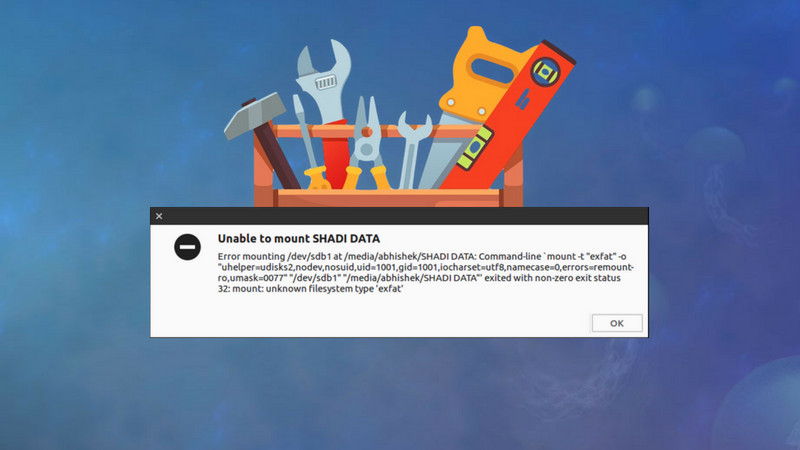Este rápido tutorial te muestra cómo habilitar el soporte del sistema de archivos exFAT en Ubuntu y otras distribuciones de Linux basadas en Ubuntu. De esta forma, no verás ningún error al montar unidades exFAT en tu sistema.
Problema al montar el disco exFAT en Ubuntu
El otro día, traté de usar una llave USB externa formateada en formato exFAT que contenía un archivo de alrededor de 10 GB de tamaño. Tan pronto como conecté la llave USB, mi Ubuntu 16.04 arrojó un error quejándose de que no puede montar un sistema de archivos desconocido tipo ‘exfat’:
Error mounting /dev/sdb1 at /media/abhishek/SHADI DATA: Command-line `mount -t “exfat” -o “uhelper=udisks2,nodev,nosuid,uid=1001,gid=1001,iocharset=utf8,namecase=0,errors=remount-ro,umask=0077” “/dev/sdb1” “/media/abhishek/SHADI DATA”‘ exited with non-zero exit status 32: mount: unknown filesystem type ‘exfat’
La razón detrás de este error de montaje exFAT
El sistema de archivos FAT favorito de Microsoft está limitado a archivos de hasta 4 GB de tamaño. No puedes transferir un archivo de más de 4 GB a una unidad FAT. Para superar las limitaciones del sistema de archivos FAT, Microsoft introdujo el sistema de archivos exFAT en 2006.
Como la mayoría de las cosas relacionadas con Microsoft son propietarias, el formato de archivo exFAT no es una excepción. Ubuntu y muchas otras distribuciones de Linux no proporcionan el soporte de archivos exFAT de forma predeterminada. Esta es la razón por la que ve el error de montaje con los archivos exFAT.
Cómo montar la unidad exFAT en Ubuntu Linux
La solución a este problema es simple. Todo lo que necesitas hacer es habilitar el soporte exFAT.
Voy a mostrar los comandos para Ubuntu, pero esto debería ser aplicable a otras distribuciones basadas en Ubuntu, como Linux Mint, etc.
Abre una terminal (Ctrl + Alt + T atajo en Ubuntu) y usa el siguiente comando:
sudo apt install exfat-fuse exfat-utils
Una vez que hayas instalado estos paquetes, ve al administrador de archivos y haz clic en el disco USB nuevamente para montarlo. No hay necesidad de volver a conectar el USB. Debe ser montado de inmediato.